很多同学在问我,ESP8266如何连接到Azure,因为官方只有Spark Fun之类的DevKit(开发套件)出了教程(我只找到了套件的文档)。
先上视频:http://v.youku.com/v_show/id_XMzE3MTg0NDU1Mg==.html
其实SparkFun Esp8266与普通的ESP8266是一样的,文档上也标注了Arduino Compatible(兼容Arduino)
今天就按官方教程教大家用“从淘宝上买来的NodeMCU ESP12N”连接到 Azure IoT
首先先给大家看看我买的板子
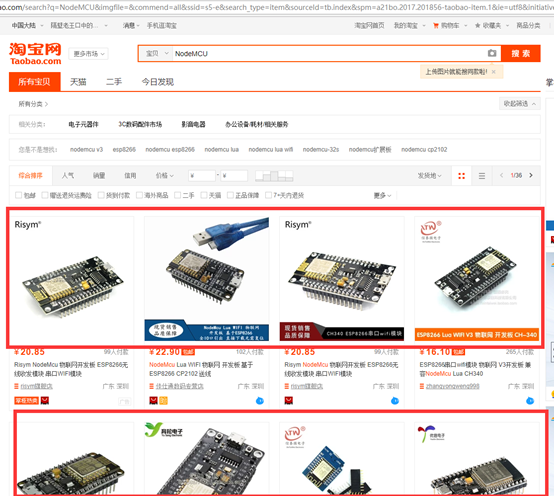
搜索NodeMCU,出来的都是ESP12N,非常普遍的NodeMCU型号
我就找了个便宜的买了,16块包邮美滋滋。

你别看上面便的是ESP12N(视频里口误说成ESP-12F),其实它也是ESP8266(ESP8266也有很多种类)
然后我点开了百度

一眼就看到Huzzah ESP8266跟ESP8266 Thing Dev Kit,两个文档我都看了下,大致步骤是一样的,而关键词的直觉告诉我选Spark Fun的可能会好一些。
然后我们跟着文档走
看你们这么懒搜都懒得搜,就给你们一个传送门吧
https://azure.microsoft.com/zh-cn/resources/samples/iot-hub-c-thingdev-getstartedkit/
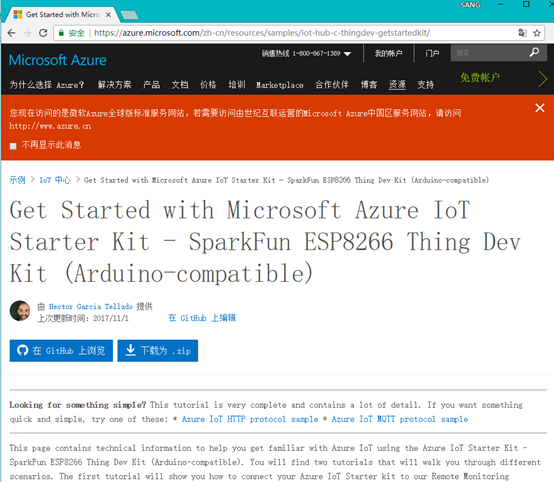
如果看不懂那就点开Chrome浏览器的翻译,或者点开你的有道词典-屏幕取词,翻译一下总行了!语言不是问题!
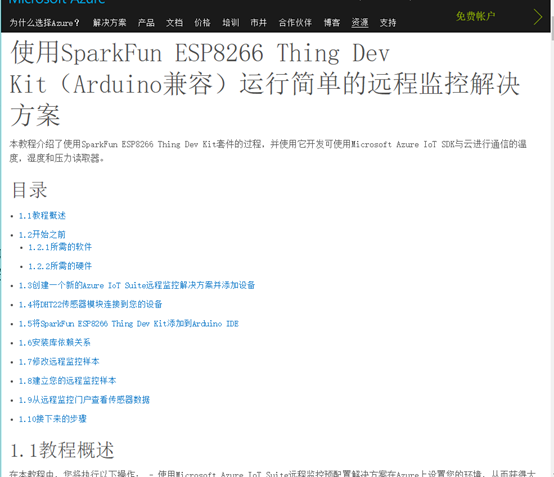
我们今天先实现之前做过的AZ3166远程监控的实验(通过网页在线查看传感器数据)
啥?你们看过我之前做的实验?戳这!
http://bbs.wfun.com/thread-1001576-1-1.html
我们接着看文档
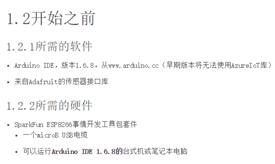
软件需要安装Arduino IDE,还有各种库,硬件我们有这个ESP-12N就可以了(要不要PC数据线你这不是废话吗)
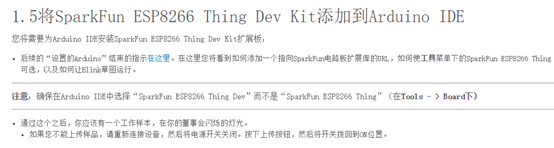
然后我们在Arduino IDE里添加并选择我们的版型
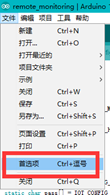
点开首选项
将开发板网址(http://arduino.esp8266.com/stable/package_esp8266com_index.json)
填在这里
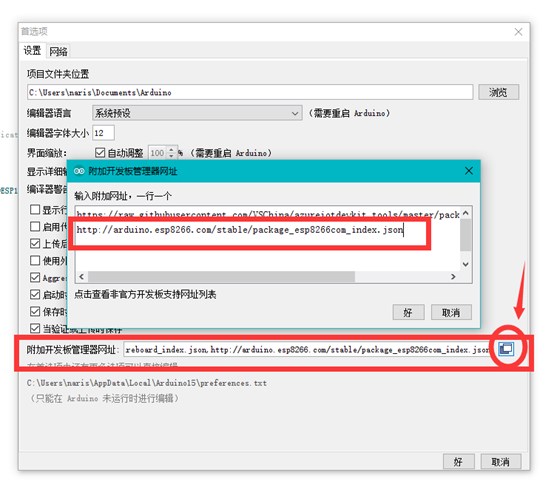
选中你的开发板,我的是12N,我感觉跟12E差不多,所以就选了
(事实证明选这个没问题)

选完版型,我们开始添加我们的库

上面的
- AzureIoTHub
- AzureIoTUtility
- AzureIoTProtocol_MQTT
- DHT Sensor Library
都能在Arduino库管理中搜索到,打开“项目”-“加载库”-“管理库”,如图
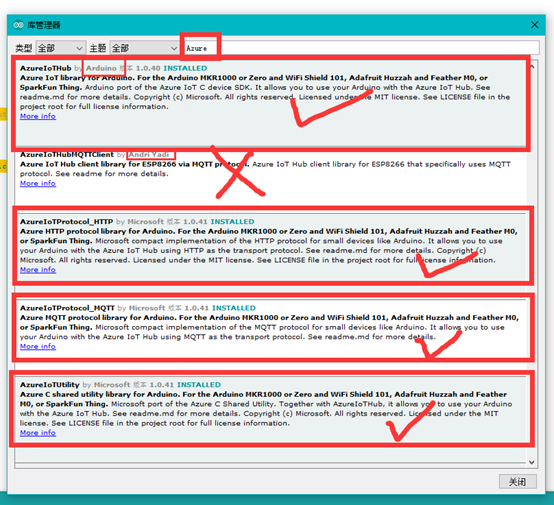
搜索Azure就可以添加最基础的三个(HTTP顺便也选上,以后用的上)
然后搜索“DHT Sensor”
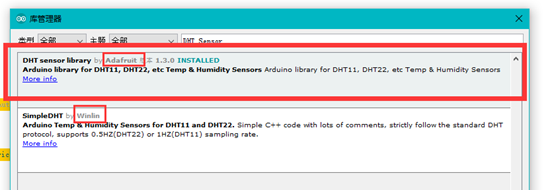
一定要看清楚了再选!别选错了!!!
好,我们还差一个库Adafruit DHT Unified,这个在Arduino库管理器里搜不到,我们手动下载下来导入
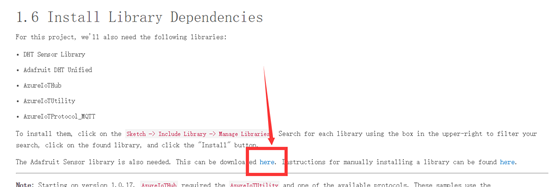
点这个链接,会进入GitHub,然后我们Download下来zip包(下完了不要解压)
点击“项目”-“加载库”-“添加一个.ZIP库”,选择你刚刚下载的zip包

就完成软件的配置了(如果你编译的时候还出错那就找到错误,差库就补,文档跟GitHub-Azure里都有)
然后我们找到远程监控的源码
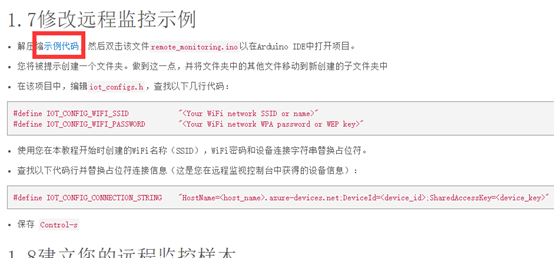
点这个下载,打开.ino文件,然后我们去创建IoT Suite(当然你也可以按着文档,一早就建好,因为Provision需要很长时间)
戳这!————> https://www.azureiotsuite.com/
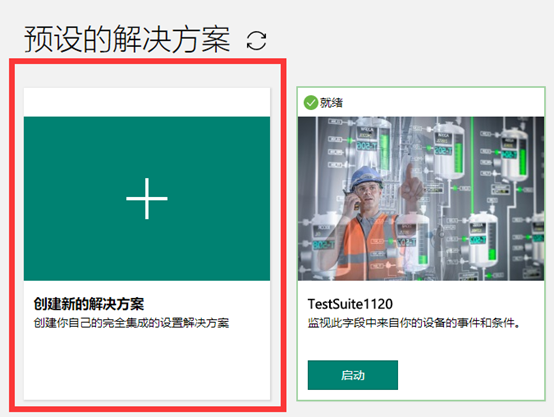
我已经建好了,如果你不会创建那就去看我上次做的远程监控的实验。或者跟着这个配套的啰嗦视频食用!
然后我们新建一个Device
怎么新建自定义设备还要我说吗?上次实验做过啦!你不行就跟着这个配套实验看!
我的这个设备叫ANewDevice1120
然后到Azure的Portal里,点开TestSuite1120(我的IoT Suite名称)资源组,找到IoT Hub
点击设备资源管理
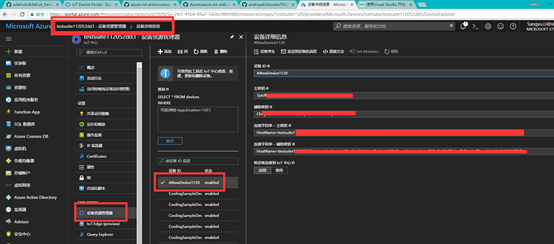
复制连接字符串-主密钥(ConnectionString)
然后回到我们之前打开的remote_monitoring.ino
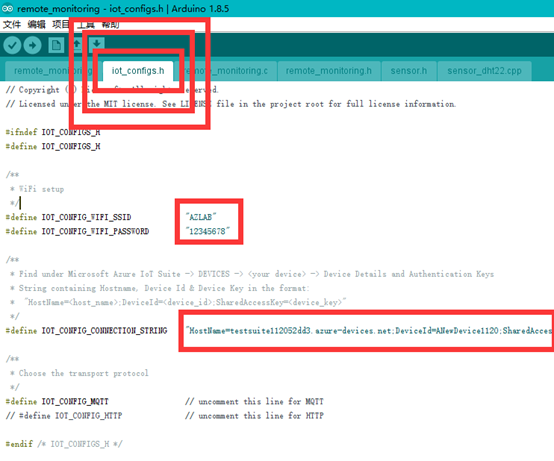
点到iot_config.h
配置好WiFi名称跟密码(我一般用电脑开热点,这样就不用经常改了)
把刚刚复制的ConnectionString(连接字符串)粘贴过来

好,这时候就可以编译下载了
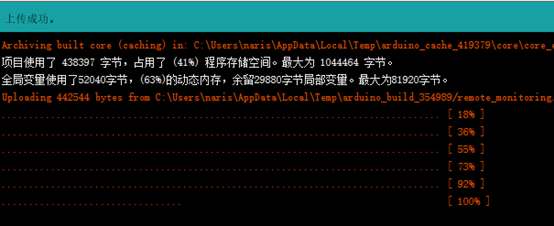
打开串口显示器,看输出信息。
因为我们没接传感器,所以它出来定值Humidity是3
如果没啥意外,这时候你就可以在IoT Suite的面板上看到数据了
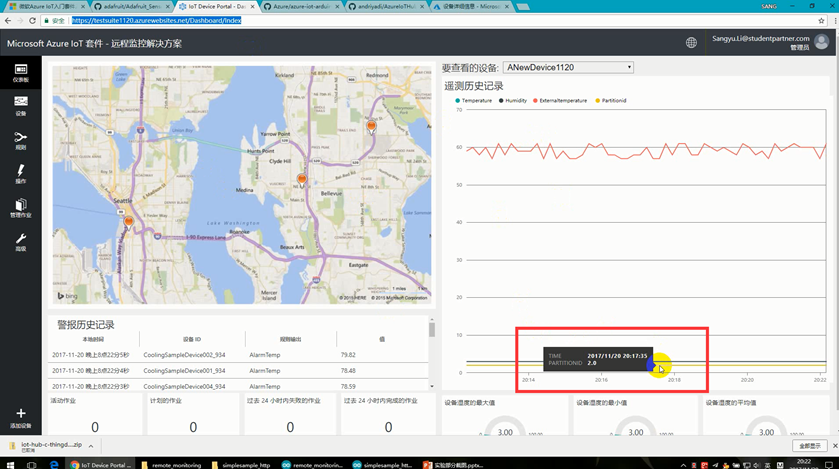
明天我们再接着看微软是怎么写这个库的!
今天先讲个大概!